كيفية تمكين المصادقة الثنائية على Discord
اليوم ، عندما يكون نصف العالم تقريبًا متصلًا بالإنترنت ، لا يوجد شيء آمن تمامًا. وخاصة عند استخدام ملف منصة مثل Discord، حيث يكون كل مستخدم تقريبًا مهووسًا. المفترسون على هذه الأنواع من المنصات عبر الإنترنت يحتاجون فقط إلى تساهل طفيف من جانبك لتعقب حساب Discord الخاص بك. لكن الشيء الجيد هو أن Discord يعرف جيدًا كيف يمكنه تمكين المستخدمين من جعل حساباتهم أكثر أمانًا. وإحدى هذه الميزات التي يوفرها Discord هي المصادقة الثنائية.
المصادقة الثنائية هي نظام تحتاج فيه إلى إدخال رمز فريد مع كلمة المرور لتسجيل الدخول إلى حساب Discord الخاص بك. وبدون هذا الرمز ، لن يتمكن الشخص من تسجيل الدخول إلى حسابك حتى لو كان يعرف بطريقة ما بيانات اعتماد تسجيل الدخول الخاصة بك. إذن ، ما الذي يمكن أن يكون أكثر أمانًا من ذلك؟
الآن ، يبدو أن تمكين المصادقة ذات العاملين يتطلب الكثير من العمل ، لكنها في الحقيقة ليست كذلك. وبتوجيهاتنا ، ستتمكن من القيام بذلك بسرعة أكبر دون مواجهة أي مشاكل. لذلك ، دون أي مزيد من اللغط ، فلنبدأ.
المحتويات
تفعيل المصادقة الثنائية على الخلاف
يعد تمكين التحقق بخطوتين على Discord أمرًا سهلاً للغاية. على الرغم من أنه في مرحلة ما من العملية ، سيتعين عليك تنزيل 2FA تطبيقات مثل Google Authenticator أو Authy على هاتفك. هذا لأنك ستحصل على الرمز المكون من 6 أرقام المطلوب من خلال هذه التطبيقات فقط.
ملاحظة: يمكنك أيضًا تمكين 2FA باستخدام تطبيق Discord للجوال لنظامي التشغيل Android و iOS.
خطوات
1. أولاً وقبل كل شيء ، افتح إعدادات ملف التعريف الخاص بك عن طريق النقر فوق إعدادات / رمز الترس.

2. في ملفك الشخصي ، سترى ملف ‘تمكين المصادقة الثنائية’ زر. انقر عليه.
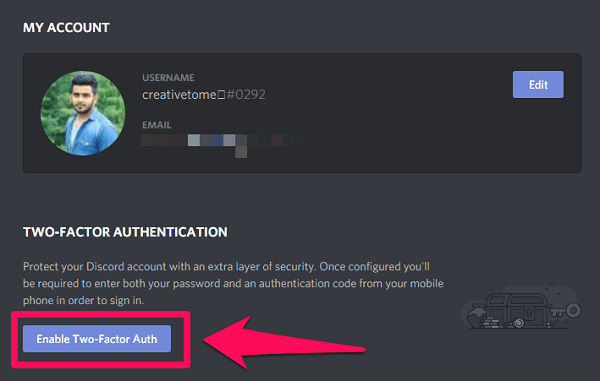
3. الآن ، سيُطلب منك تنفيذ ثلاث خطوات. أولاً ، تحتاج إلى تنزيل تطبيق Google Authenticator أو تطبيق Authy. لذا ، قم بتنزيل أي من التطبيقات إذا لم تكن قد قمت بذلك بالفعل. (ملاحظة: لقد استخدمنا أداة مصادقة Google التطبيق لاختبار العملية.)
4. بعد تثبيت التطبيق ، يمكنك تنفيذ الخطوة الثانية ، وهي إعداد حساب. للقيام بذلك ، يجب عليك مسح الرمز الشريطي على شاشة Discord باستخدام ملف ‘مسح الرمز الشريطي’ الخيار في تطبيق المصادقة.
ملاحظة: يمكنك أيضًا إدخال مفتاح 2FA في التطبيق بدلاً من مسح الرمز الشريطي ضوئيًا.
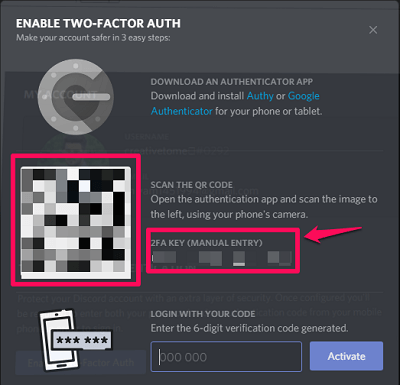
5. بمجرد مسح الرمز الشريطي ضوئيًا ، أو إدخال مفتاح 2FA يدويًا ، ستتم إضافة حسابك إلى Google Authenticator. أيضًا ، ستحصل على مفتاح مكون من 6 أرقام في التطبيق والذي ستحتاجه للخطوة الثالثة والأخيرة. عليك فقط إدخال المفتاح لتنشيط مصادقة 2FA على Discord.
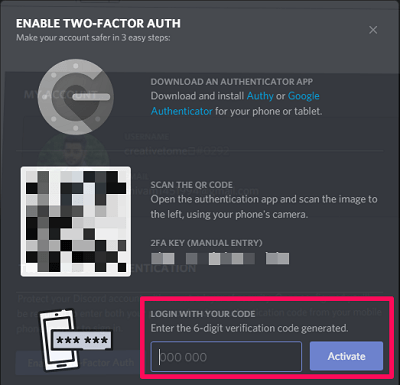
ملاحظة: ضع في اعتبارك أن الرمز المكون من 6 أرقام سيستمر في التغيير بعد بضع ثوانٍ. ومع ذلك ، ستظل المصادقة تعمل مع الرمز الذي تم استبداله للتو بالرمز الجديد.
2FA النسخ الاحتياطي
الآن ، سيتم تمكين المصادقة الثنائية لحساب Discord الخاص بك ، ولكن ستحصل على خيارين احتياطيين. ستعمل هذه النسخ الاحتياطية في حالة فقد تطبيق المصادقة الخاص بك.
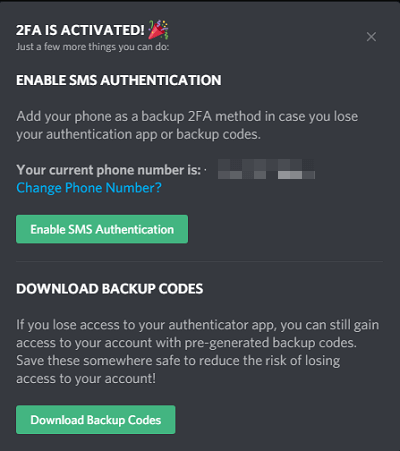
- النسخ الاحتياطي الأول هو مصادقة SMS. بتمكين هذا ، ستحصل على رمز المصادقة على رقم هاتفك المسجل.
- تتطلب طريقة النسخ الاحتياطي الثانية تنزيل الرموز الاحتياطية. سيكون هناك 10 رموز احتياطية سيتم حفظها على نظامك. يمكن استخدام كل من هذه الرموز مرة واحدة فقط. ويمكنك استخدامها في حالة عدم قدرتك على الوصول إلى رقمك المسجل أو تطبيق المصادقة. (ملاحظة: نوصي بشدة بتنزيل الرموز الاحتياطية لأنها ستتيح لك الوصول إلى حسابك في حالة عدم تمكنك من استخدام أي طريقة مصادقة أخرى.)
هام: الغريب أن النسخ الاحتياطي لمصادقة الرسائل القصيرة سيعمل فقط على سطح المكتب ، في حين أن مصادقة الرموز الاحتياطية ستعمل فقط على تطبيق الهاتف المحمول.
أين تجد رموز النسخ الاحتياطي على Discord؟
الآن بعد أن عرفت كيف يمكن أن تكون رموز Discord الاحتياطية مفيدة ، يجب أن تعرف أيضًا كيف يمكنك تحديد موقعها. أولاً ، سيتم دائمًا تنزيل الرموز الاحتياطية في ملف المفكرة بالاسم ‘Discord_Backup_codes.’ لذلك ، يمكنك البحث عن هذا الملف في نظامك.
ثانيًا ، يمكنك أيضًا رؤية هذه الرموز الاحتياطية داخل Discord إذا قمت بالطبع بتسجيل الدخول إلى حسابك. للوصول إلى الرموز ، يجب عليك فتح إعدادات ملف التعريف الخاص بك حيث سترى ملف ‘عرض رموز النسخ الاحتياطي’ الخيار تحت المصادقة الثنائية.
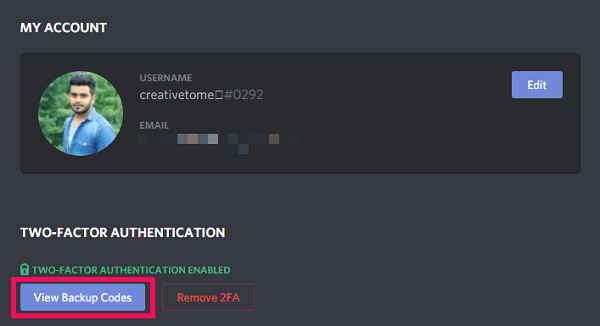
سيكون عليك إدخال ملف كلمة مرور الخلاف عند النقر فوق الخيار أعلاه. بعد ذلك ، ستتمكن من رؤية جميع أكواد Discord الخاصة بك مع خيار تنزيلها. علاوة على ذلك ، يمكنك أيضًا إنشاء رموز احتياطية جديدة إذا انتهيت من استخدام جميع الرموز السابقة.
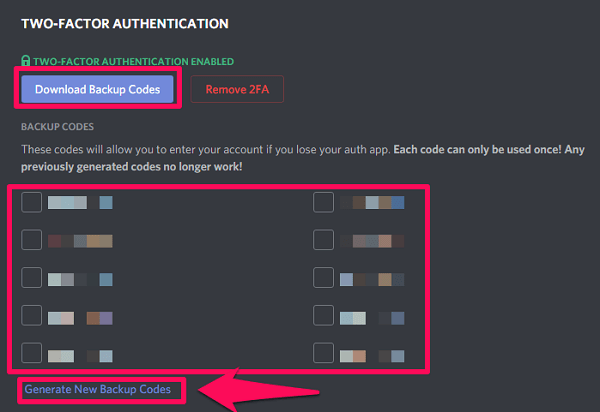
تمكين المصادقة الثنائية على خادم Discord
If لديك خادم Discord وقمت بتمكين المصادقة الثنائية (2FA) لحسابك ، ثم يمكنك أيضًا تمكينها لخادم Discord الخاص بك. الآن ، لماذا يقوم شخص ما بتمكين 2FA لخادم Discord؟ حسنًا ، يساعد في منع المستخدمين من إجراء أي تغييرات مدمرة في إعدادات الخادم بدون 2FA. أيضًا ، ينطبق هذا التقييد على المستخدمين الذين لديهم إذن إداري على الخادم.
لذلك ، إذا كنت مالك الخادم وتريد تمكين المصادقة الثنائية لهذا الخادم ، فاتبع الخطوات المحددة.
1. أولاً ، افتح قائمة الخادم بالنقر فوق السهم لأسفل على الجانب الأيمن من اسم الخادم.

2. انقر على ‘اعدادات الخادم’ الخيار داخل القائمة.

3. بعد ذلك ، عليك أن تذهب إلى الاعتدال علامة تبويب الخادم.
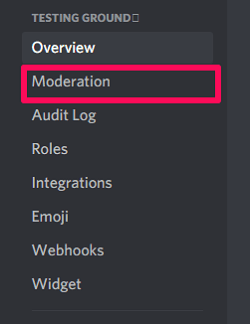
4. قم بالتمرير لأسفل إلى أسفل الشاشة حيث سترى ملف ‘تمكين متطلبات 2FA’ اختيار. انقر عليه.
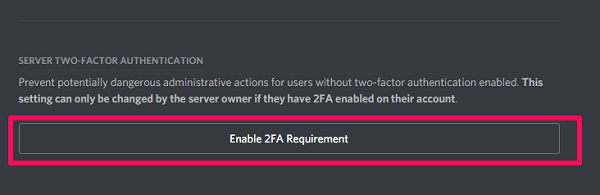
5. الآن ، تحتاج إلى الحصول على رمز المصادقة المكون من 6 أرقام من تطبيق مصادقة Google. وأخيرًا ، انقر فوق ‘تمكين متطلبات 2FA على مستوى الخادم’ الخيار بعد كتابة الرمز.
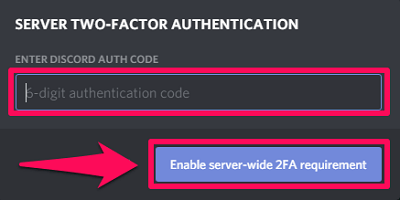
هذا هو. لقد نجحت في تأمين الخادم الخاص بك مع حسابك باستخدام 2FA.
تعطيل Discord 2FA بدون المصادقة
بالطبع ، من السهل تعطيل المصادقة الثنائية (2FA) باستخدام المصدق. عليك فقط الانتقال إلى شاشة Discord حيث قمت بتمكين التحقق المكون من خطوتين. هناك سترى ملف ‘إزالة 2FA’ الخيار الذي سيعمل بمجرد إدخال الرمز المكون من 6 أرقام ، والذي ستحصل عليه على المصدق الذي تستخدمه.
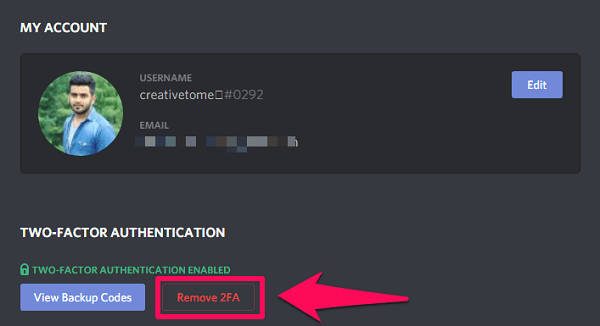
ومع ذلك ، لتعطيل المصادقة الثنائية بدون المصادقة ، سيتعين عليك استخدام مصادقة الرسائل القصيرة أو الرموز الاحتياطية. ولكن إذا لم تتمكن بطريقة ما من استخدام أي من طرق النسخ الاحتياطي ولم تقم بتسجيل الدخول إلى Discord على أي من أجهزتك ، فلن تتمكن حتى من الوصول إلى حسابك. هذا يعني أنه ليس لديك خيار آخر سوى إنشاء حساب Discord جديد. من ناحية أخرى ، إذا كنت محظوظًا بتسجيل الدخول إلى Discord على جهازك ، فيمكنك استخدام كلمة مرورك لعرض أو إنشاء رموز احتياطية جديدة. وبعد ذلك ، يمكنك تعطيل 2FA إذا أردت.
تمكين التحقق بخطوتين من Discord على الهاتف الجديد
إذا كنت ترغب في إنشاء حساب مصادقة على هاتف جديد بينما لا تزال تحصل على الرمز على الهاتف القديم ، فعليك أولاً تعطيل 2FA على Discord. ثم سيتعين عليك استخدام تطبيق المصادقة على الهاتف الجديد لمسح الرمز الشريطي وتمكين 2FA مرة أخرى.
ملاحظة: لا تقم أبدًا بحذف حسابك من تطبيق المصادقة دون تعطيل المصادقة الثنائية. لأن بهذه الطريقة ستفقد القدرة على إنشاء الرموز ، وسيظل Discord يطلب الرمز لتسجيل الدخول.
تلميح: أيضًا ، إذا كان لديك هاتفان ذكيان ، فمن الأفضل أثناء إنشاء حساب مصادقة ، مسح الرمز الشريطي على Discord من كلا الجهازين في وقت واحد. بهذه الطريقة ، ستحصل على نفس الرمز على تطبيق المصادقة المثبت على كلا الهاتفين الذكيين.
في المخص:
يعد 2FA بالتأكيد أحد أفضل الأنظمة للحفاظ على أمان حساب Discord الخاص بك. وإذا كنت تستخدم Discord لفترة من الوقت الآن ، فعليك بالتأكيد الاستفادة من هذا النظام. لأن التفاصيل والبيانات الخاصة بك مهمة للغاية بحيث لا يمكن الوصول إليها من قبل شخص لا تثق به. أيضًا ، لا تقلل أبدًا من أهمية النسخ الاحتياطية التي قدمها Discord لـ 2FA. يمكن أن تكون مفيدة حقًا إذا واجهت موقفًا لا يمكنك فيه استخدام طريقة المصادقة الأساسية الخاصة بك.
الموصى بها قراءة: كيفية توصيل Spotify بـ Discord
الأسئلة الشائعة
أين يمكنني الحصول على رمز مصادقة Discord الخاص بي؟
يمكنك الحصول على رمز المصادقة الخاص بك على Google Authenticator أو تطبيق Authy.
هل يمكنني الحصول على كود Discord 2FA بدون المصادقة؟
نعم ، يمكنك استخدام خيارات النسخ الاحتياطي مثل التحقق عبر الرسائل القصيرة أو الرموز الاحتياطية للحصول على رمز المصادقة الخاص بك. ولكن من أجل ذلك ، يجب أن تكون قد قمت بتمكين واحد على الأقل من هذه الخيارات.
أين يمكنني العثور على رموز Discord الاحتياطية؟
يمكنك العثور على الرموز الاحتياطية في إعدادات ملف تعريف Discord.
هل يمكنني الحصول على رمز المصادقة على هاتف جديد؟
نعم ، ولكن للقيام بذلك ، عليك أولاً تعطيل 2FA ثم إعادة تمكينه باستخدام هاتفك الجديد.
أحدث المقالات